La gestion de vos commandes avec Apicbase vous offre de nombreuses possibilités. Comme dans la réalité, vous pouvez également enregistrer plusieurs livraisons pour une même commande. Cet article vous montre comment.
Pour faire une réception partielle d'une commande, vous devez d'abord envoyer la commande. Si vous voulez en savoir plus sur l'envoi des commandes, consultez cet article.
1. Enregistrement de la première livraison
- Une fois que vous avez envoyé la commande, vous pouvez la trouver sur l'écran "Commandes envoyées". Vous pouvez le trouver en cliquant sur "Approvisionnement">"Commandes envoyées" dans le menu supérieur.
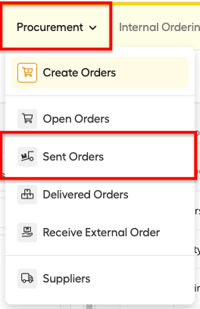
- Sélectionnez le point de vente pour lequel vous souhaitez enregistrer la réception partielle d'une commande.
- Cliquez sur le bouton "Recevoir" de la commande pour laquelle vous souhaitez effectuer la réception partielle.
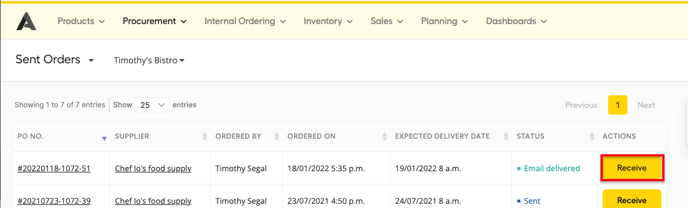
- Conseil : vous pouvez voir un aperçu des articles commandés en cliquant sur le nom du fournisseur ou le numéro de commande.
- Maintenant vous pouvez enregistrer la première livraison comme pour une commande normale. Remplissez les quantités livrées, l'état, les remarques et le prix.
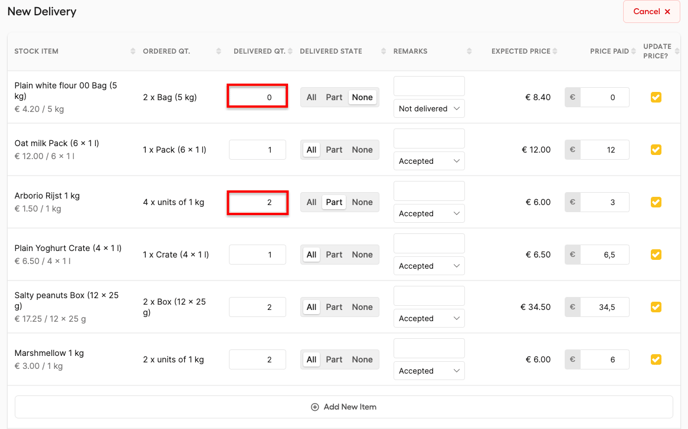
- Pour cette commande, la farine blanche n'a pas été livrée et nous avons seulement reçu 2x1kg de riz Arborio (au lieu des 4x1kg commandés).
- Maintenant vous voulez sauvegarder la commande, mais pas la fermer. Il y a deux façons de le faire.
- Cliquez sur le bouton "Plus" dans le coin supérieur droit et sélectionnez "Sauvegarder et rester overt".
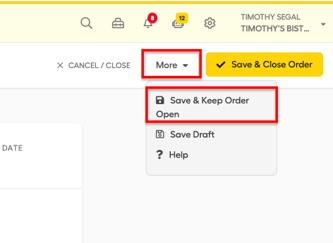
- Cliquez sur "Enregistrer la livraison" au bas de la commande.
- Cliquez sur le bouton "Plus" dans le coin supérieur droit et sélectionnez "Sauvegarder et rester overt".
- Une fenêtre popup apparaîtra dans laquelle vous pourrez indiquer la date et l'heure de la prochaine livraison pour cette commande. Remplissez la date et l'heure et cliquez sur "Sauvegarder" (Si vous ne connaissez pas la date et l'heure, vous pouvez la laisser ouverte).
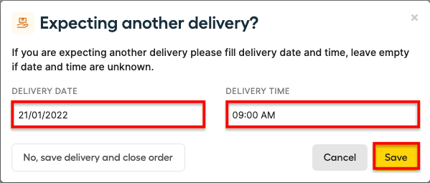
Si vous cliquez sur "Non, enregistrer la livraison et fermer la commande", vous ne pourrez plus ajouter de livraisons à cette commande.
- Vous verrez maintenant l'aperçu de la livraison, contenant la quantité livrée par rapport à la quantité commandée, l'état de la livraison, le prix attendu et le prix payé.
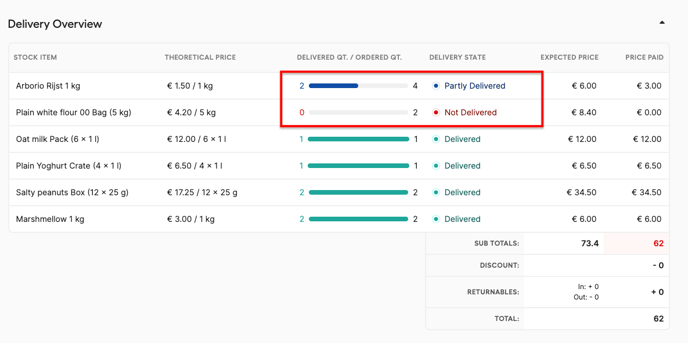
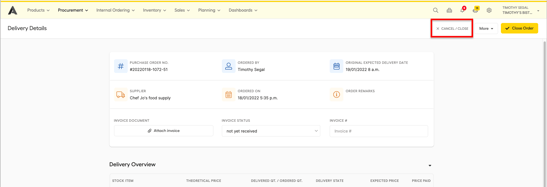
2. Enregistrement de la prochaine livraison.
-
Lorsque la prochaine livraison arrive, allez à "Procurement">"Commande Livrées".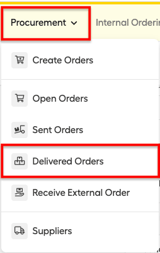
- Sélectionnez le bon point de vente.
- Trouvez la commande dans la liste.
- Elle aura le statut "Actif", ce qui signifie que la commande n'est pas fermée, et que vous pouvez toujours y ajouter des livraisons.
- Cliquez sur "Plus" et sélectionnez "Recevoir une autre livraison".
- Vous obtenez un aperçu de la livraison. Vous pouvez cliquer sur "Afficher plus" pour voir tous les articles livrés.
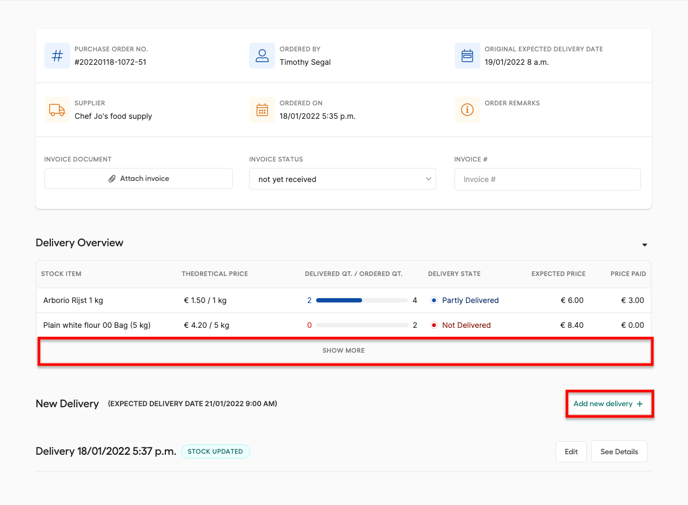
- Cliquez sur "Ajouter une nouvelle livraison +".
- Une nouvelle livraison s'ouvre.
- En haut, vous verrez les articles qui doivent encore être livrés.
- En bas, vous verrez les articles qui sont déjà livrés. Les quantités sont fixées à 0, car vous ne pensez pas que ces articles seront livrés à nouveau pour cette commande.
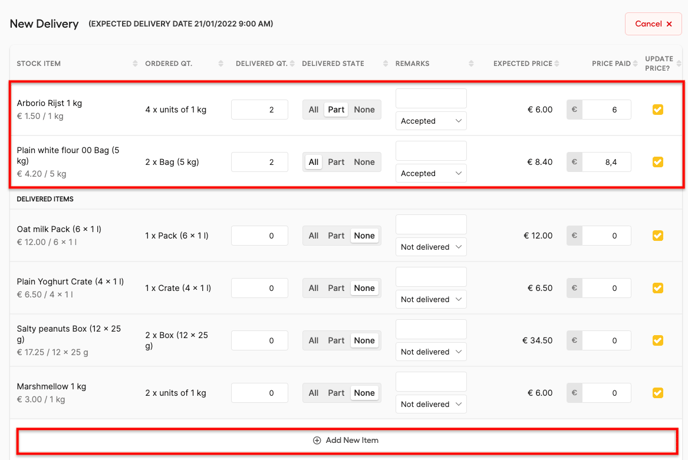
- Dans l'exemple, nous avions encore besoin de 2x1kg de riz Arborio et de 2 x 5kg de farine blanche ordinaire.
- Vous pouvez ajuster la livraison selon vos besoins. Si les articles attendus ont été livrés, vous n'avez rien à changer. Vous pouvez également ajouter de nouveaux articles ou modifier l'ordre si nécessaire.
- S'il s'agit de la dernière livraison pour cette commande, cliquez sur "Enregistrer et fermer la commande". Sinon, sélectionnez simplement "Enregistrer la livraison" et vous pourrez enregistrer une autre livraison pour cette commande.
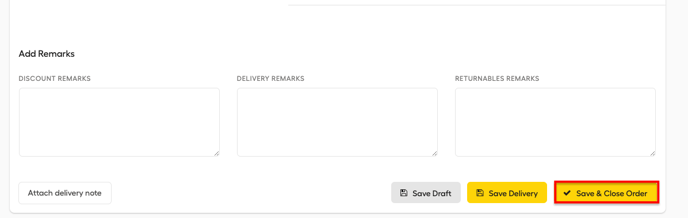
- Une fois que vous avez fermé la commande, elle aura le statut "Fermé". Rappelez-vous, une fois que la commande est fermée, vous ne pouvez plus y ajouter de livraisons.
ALERTE : cet article est traduit automatiquement. Veuillez contacter notre équipe de soutien (support@apicbase.com) si vous avez des questions supplémentaires.
